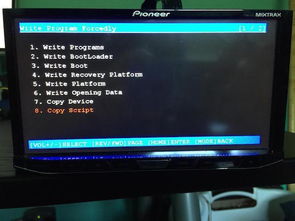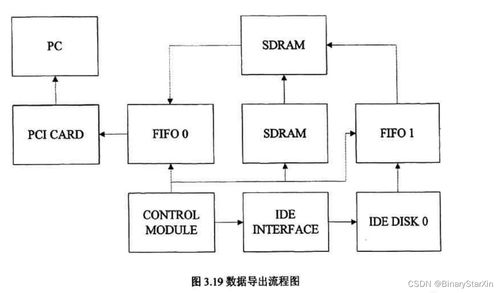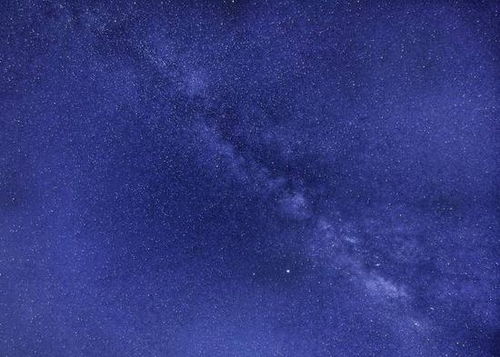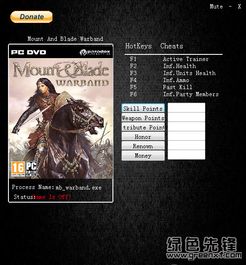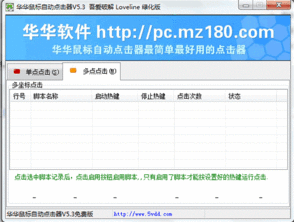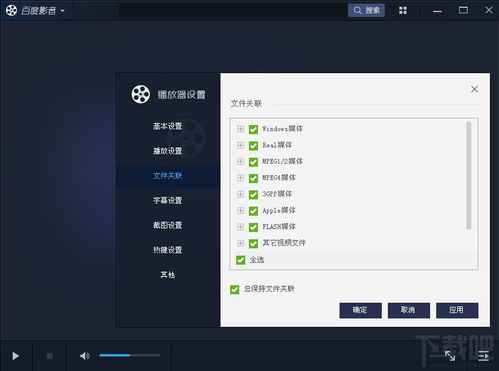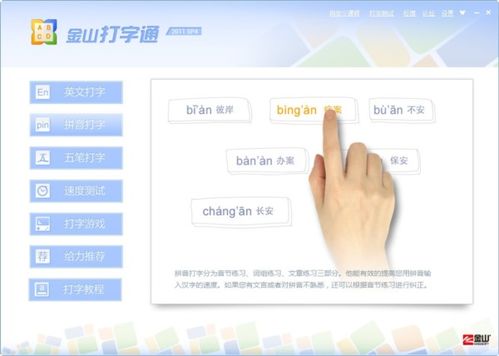程序员垃圾系统,背后的故事与反思
时间:2025-01-13 来源:网络 人气:
亲爱的程序员朋友们,你们是不是也和我一样,电脑里堆满了各种垃圾文件,看着那C盘空间不足,心里直发慌?别急,今天就来教你们如何轻松清理电脑垃圾,让你的电脑焕然一新,跑得飞快!
一、垃圾文件,你OUT了!

想象你的电脑就像一个超级市场,里面堆满了各种过期食品,不清理的话,不仅会占用空间,还会影响超市的正常运营。电脑里的垃圾文件也是如此,它们会占用宝贵的磁盘空间,拖慢电脑速度,甚至影响系统稳定性。
二、清理垃圾,我有妙招!

1. 系统自带的清理工具

Windows系统自带了强大的清理工具,只需几步操作,就能轻松清理垃圾文件。
- 打开“我的电脑”,选中系统盘(通常是C盘)。
- 右键点击,选择“属性”。
- 在“属性”窗口中,点击“磁盘清理”按钮。
- 系统会自动扫描垃圾文件,勾选需要清理的文件,点击“确定”即可。
2. 第三方清理工具
除了系统自带的清理工具,还有很多第三方清理工具可以帮助我们清理垃圾文件,比如CCleaner、360安全卫士等。
- 下载并安装第三方清理工具。
- 打开软件,选择需要清理的磁盘。
- 点击“扫描”或“清理”按钮,软件会自动扫描并清理垃圾文件。
3. 手动清理
如果你喜欢手动操作,也可以尝试以下方法:
- 打开“运行”窗口,输入“%TEMP%”,然后点击确定。
- 系统会打开临时文件夹,你可以手动删除里面的文件。
- 打开“回收站”,删除里面的文件。
三、清理垃圾,注意事项
1. 清理垃圾文件时,一定要小心,不要误删重要文件。
2. 清理系统文件时,一定要谨慎,不要误删系统文件。
3. 清理第三方软件产生的垃圾文件时,最好先备份重要数据。
四、垃圾清理,程序员专属技巧
1. 定期清理
定期清理垃圾文件,可以保持电脑的运行速度和稳定性。
2. 优化磁盘
使用磁盘碎片整理工具,可以优化磁盘性能,提高电脑运行速度。
3. 关闭不必要的启动项
关闭不必要的启动项,可以减少系统资源占用,提高电脑运行速度。
4. 使用云盘
将重要文件存储在云盘上,可以避免因电脑故障导致数据丢失。
5. 备份重要数据
定期备份重要数据,可以防止数据丢失。
五、
清理电脑垃圾,就像给电脑做了一次大扫除,可以让电脑焕然一新,跑得更快。希望以上方法能帮助到你们,让你们的电脑更加流畅、稳定!
相关推荐
教程资讯
教程资讯排行